図をトリミングするには
図を挿入する、書式設定する
最終更新日時:2014/05/10 20:49:11
PowerPoint 2013でトリミングしたい図を選択し、[図ツール]の[書式]タブを開いて、[トリミング]ボタンをクリックすることで、トリミングモードになるので、範囲をドラッグしてもう一度[トリミング]ボタンをクリックします。なお、トリミング比率を固定して図を切り出すことも可能です。
マウス操作でトリミングする
- トリミングしたい図を選択し、[図ツール]の[書式]タブを開きます。
- [トリミング]ボタンをクリックすることで、図がトリミングモードになります。
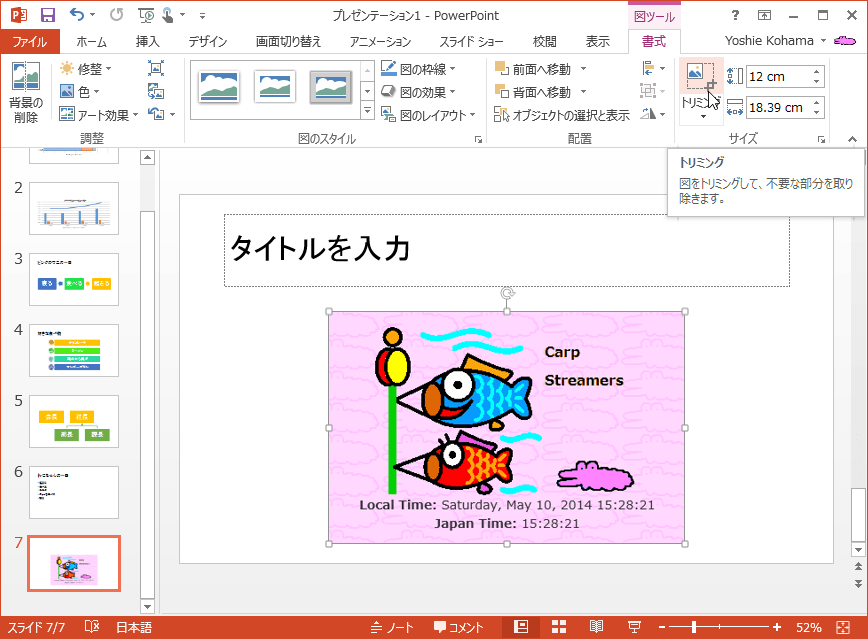

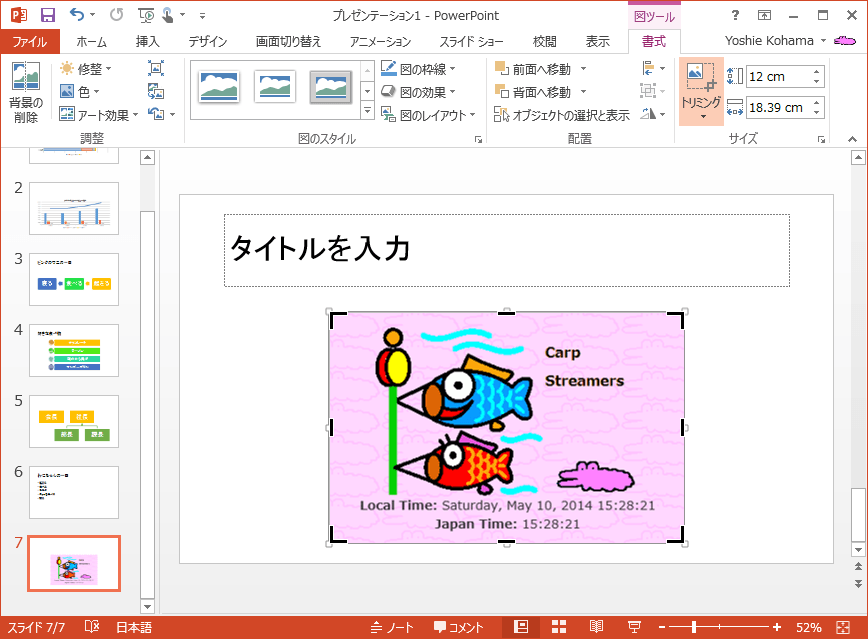
- マウスの形状が
 に変わった時点で左側へドラッグします。
に変わった時点で左側へドラッグします。

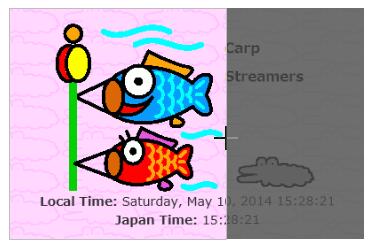
- すべてトリミングが終わったら[トリミング]ボタンをクリックします。
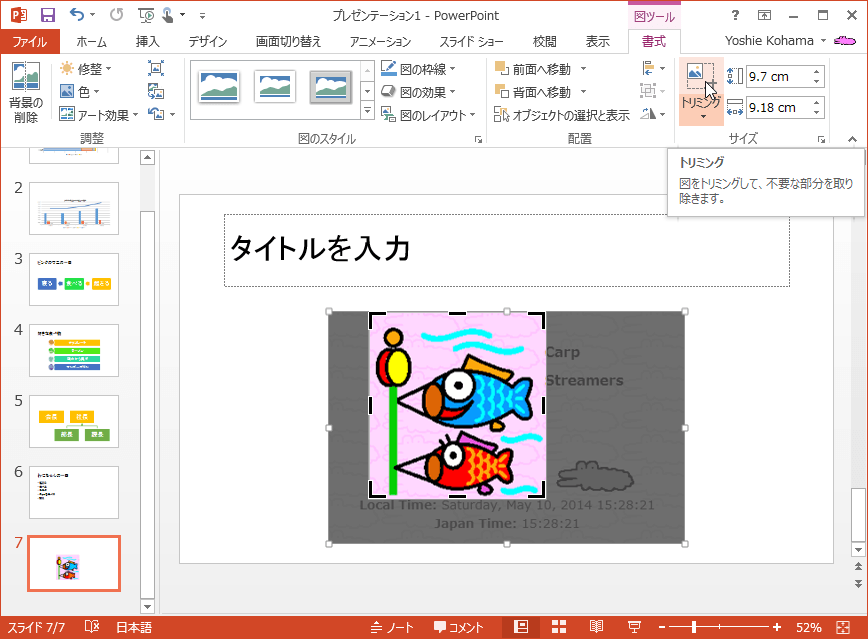
- 図がトリミングされました。
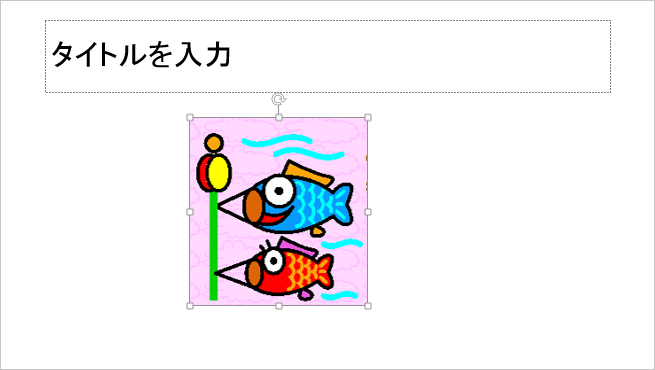
図形に合わせてトリミング
[トリミング]の▼をクリックして、[図形に合わせてトリミング]をポイントし、図形を選択します。
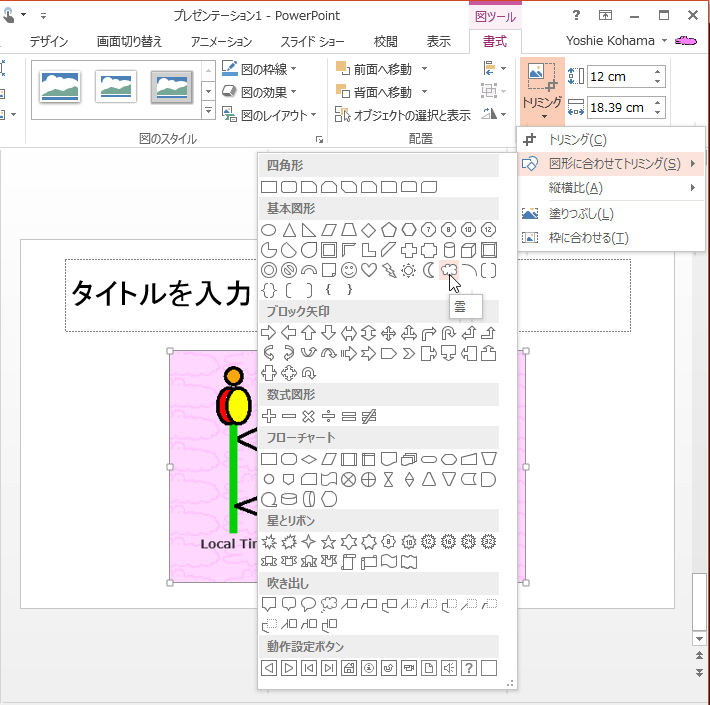


トリミング比率を指定する
- [トリミング]の▼をクリックして、[縦横比]をポイントし縦横比を選択します。
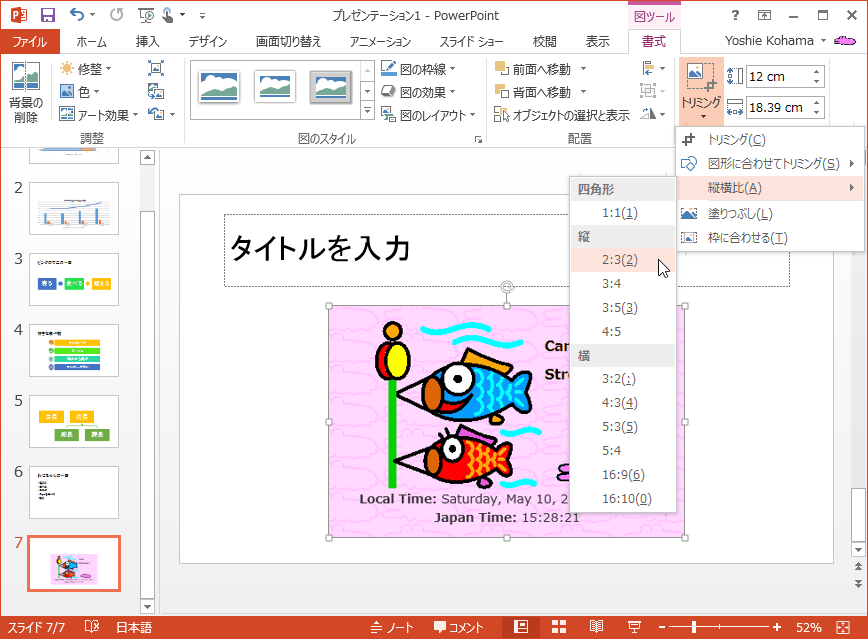
- 指定した比率でトリミングが設定されます。もう一度[トリミング]をクリックするとそのサイズでトリミングされます。
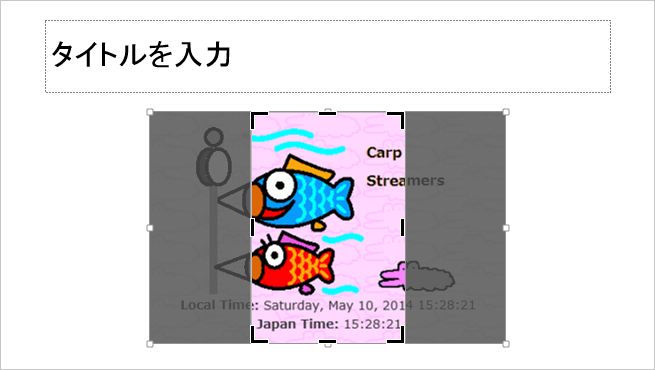
スポンサーリンク
INDEX
異なるバージョンの記事
コメント
※技術的な質問は、Microsoftコミュニティで聞いてください!

